Fitur auto update tersedia di semua windows, termasuk windows 10 pro dan home. Hal ini tentu dapat meningkatkan kinerja sistem operasi, namun ada pengguna yang merasa terganggu dengan adanya fitur auto update. Yuk ketahui bagaimana cara mematikan auto update pada windows 10!
Windows update adalah layanan dari Microsoft terhadap operasi windows. Hal ini dilakukan untuk memutakhirkan dan meningkatkan kinerja sistem operasi windows.
Beberapa fungsi dari windows update yaitu melakukan update, menambah dan memperbaiki bugs pada windows itu sendiri. Dengan windows update, semua bugs akan teratasi, termasuk fitur keamanan didalamnya.
Windows 7, 8 dan 10 akan melakukan auto update setiap ada pembaharuan sistem. Hal ini sangat mengganggu terutama ketika lagi bekerja di depan laptop.
Untungnya anda bisa mematikan fitur auto update windows. Sehingga anda tidak terganggu dan tetap bisa melakukan update berkala secara manual.
Daftar Isi
Kelebihan dan Kekurang Windows Update
Sebelum mematikan fitur auto update, sebaiknya ada mengetahui apa saja kelebihan dan kekurangan dari windows update.
Kelebihan Windows Update:
- Memperbaiki semua bug atau error yang terjadi pada semua perangkat sistem operasi windows.
- Melakukan update database keamanan sehingga meningkatkan dan memperbaharui sistem keamanan.
- Perangkat akan bekerja lebih efisien dengan sistem terbaru yang tersedia.
Kekurangan Windows Update:
- Windows memiliki fitur auto update. Jika anda tidak mengaktifkan dan tidak melakukan update manual secara berkala. Maka akan banyak file update yang harus anda download untuk melakukan update.
- Ketika terhubung internet dan fitur update otomatis diaktifkan. Maka mau tidak mau windows akan melakukan update otomatis di belakang layar saat anda terhubung dengan koneksi internet.
Cara Mematikan Update Windows 10
Sekarang bagaimana mematikan auto update windows 10 pada komputer anda? Yuk simak beberapa cara yang bisa anda gunakan untuk mematikan fitur auto update windows 10.
1. Control Panel
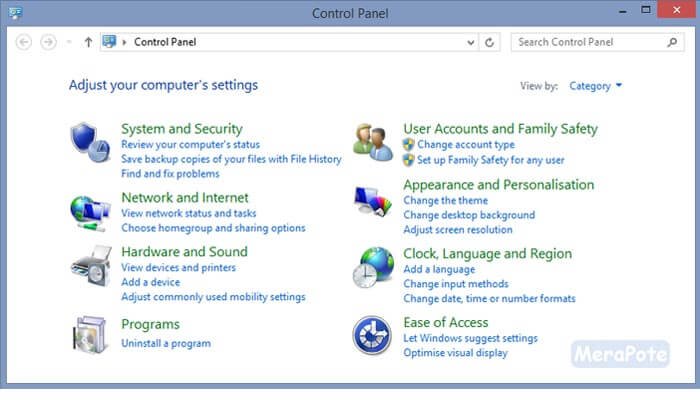
Cara pertama ini yang sering digunakan di semua windows 7, 8 dan 10. Anda harusnya sudah sering mengunjungi control panel pada laptop.
Nah, anda bisa mematikan auto update windows 10 lewat services control panel. Yuk ketahui caranya:
- Masuk ke bagian Control Panel komputer anda. Anda bisa melakukan dengan klik kanan pada Start Menu, lalu pilih control panel.
- Selanjutnya pilih menu System and Security untuk mematikan auto update windows 10.
- Pada bagian Windows Update, klik Turn automatic updating on or off.
- Pada Important updates, Silahkan pilih Never check for updates.
- Jika sudah, silahkan klik OK untuk menyimpan.
2. Metered Connection
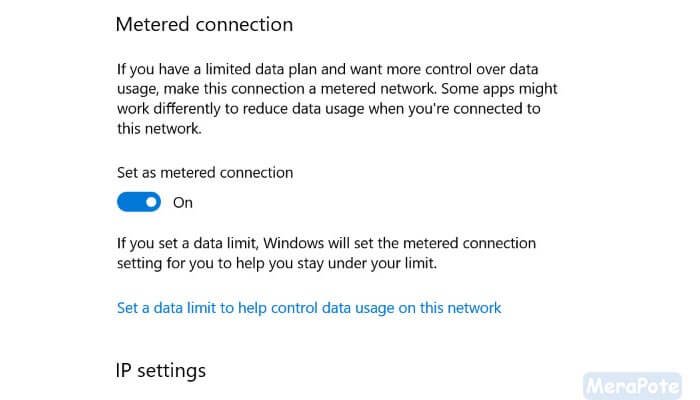
Metered Connection berfungsi untuk membatasi data yang digunakan oleh wifi. Tentu nya juga bisa anda gunakan untuk mematikan auto update windows 10.
Begini caranya:
- Buka Setting / Pengaturan pada komputer anda. Pastikan komputer terhubung dengan jaringan wifi.
- Pada windows setting, anda klik menu Network & Internet.
- Selanjutnya klik Change connection properties atau klik nama jaringan wifi yang terhubung dengan laptop anda.
- Silahkan scroll kebawah. Pada bagian Metered Connection, ubah status Set as Metered Connection menjadi ON.
3. Local Group Policy Editor
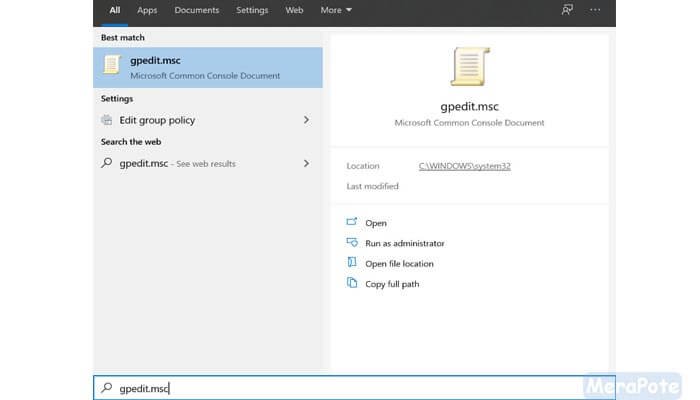
Cara selanjutnya ini hanya berfungsi pada windows 10 Enterprise, Education dan Professional.
Cara mematikan auto update windows:
- Buka RUN atau tekan kombinasi Windows + R pada keyboard secara bersamaan.
- Selanjutnya ketika gpedit.msc, lalu klik OK.
- Setelah halaman Local Group Policy Editor terbuka, pilih menu Computer Configuration.
- Selanjutnya klik Administrative Templates >> Windows Components, lalu pilih Windows Update.
- Silahkan klik dua kali (Double click) pada Configure Automatic Update. Silahkan pilih Disable, lalu klik OK.
4. Melalui CMD
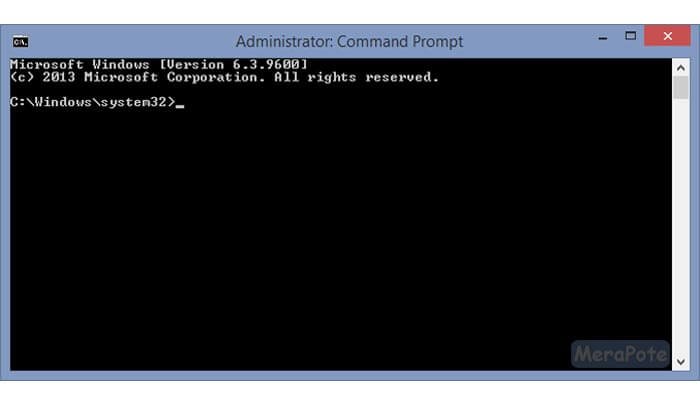
Terakhir, anda bisa mematikan auto update windows 10 dengan kode perintah pada Commad Prompt.
Cara mematikan auto update windows lewat CMD:
- Buka Commad Prompt (Admin). Caranya anda klik kanan pada Start Menu dan pilih Commad Prompt (hak akses administrator).
- Disini anda tinggal memasukkan kode berikut ( takeown /f “%windir%\System32\UsoClient.exe” /a ), lalu tekan Enter.
- Selanjutnya masukkan kode ( icacls “%windir%\System32\UsoClient.exe” /inheritance:r /remove “Administrators” “Authenticated Users” “Users” “System” ), lalu tekan Enter.
- Selesai.
Baca juga: Cara Mematikan Update Windows 8
Demikian 4 cara mematikan auto update windows 10. Silahkan anda pilih dan gunakan cara yang paling mudah. Semoga dapat bermanfaat.

